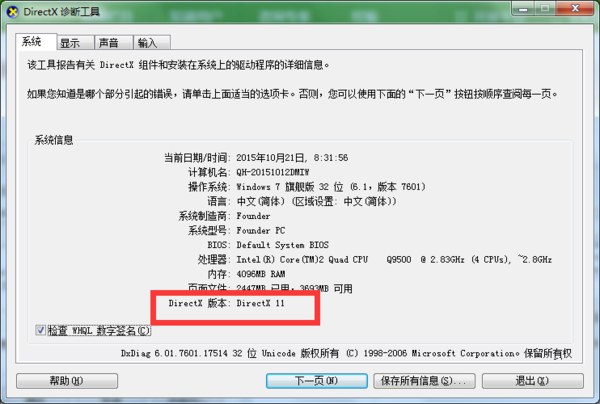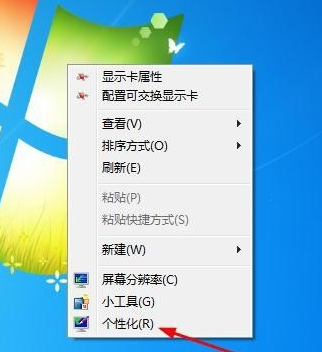WIN7鼠标停留在任务栏的图标时怎么显示缩略图?
的有关信息介绍如下:1、桌面上任务栏位置上面的窗口图标,在默认的情况下,将鼠标放在当前的某个窗口上面,是有显示为缩略图的激团。
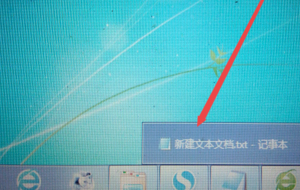
2、在桌面空白的地方鼠标右击,然后在出现的菜单中点击 个性化 选项。禅铅野
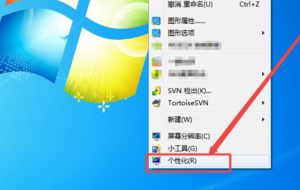
3、然后在打开的个性化 页面中可以看到很多的主题,而它现在默认的是基本和高度对比的Windows7 Basic 主题。
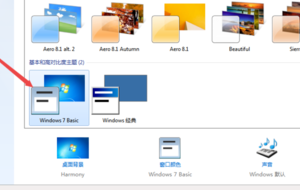
4、然后在当前的页面中,也可以看到有 Aero 主题,然后根据实际需要选择一个。
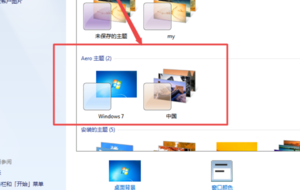
5、选择好之后,点击它,然后电脑就开始更换了,更换过程需要一点点的时候,一会之后,就换好了。
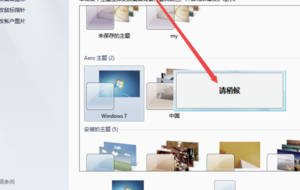
6、然后回到桌面中,将贺喊鼠标放在任务栏某个窗口图标上面,就可以看到缩略图了。

版权声明:文章由 好百科 整理收集,来源于互联网或者用户投稿,如有侵权,请联系我们,我们会立即处理。如转载请保留本文链接:https://www.haobaik.com/life/156074.html